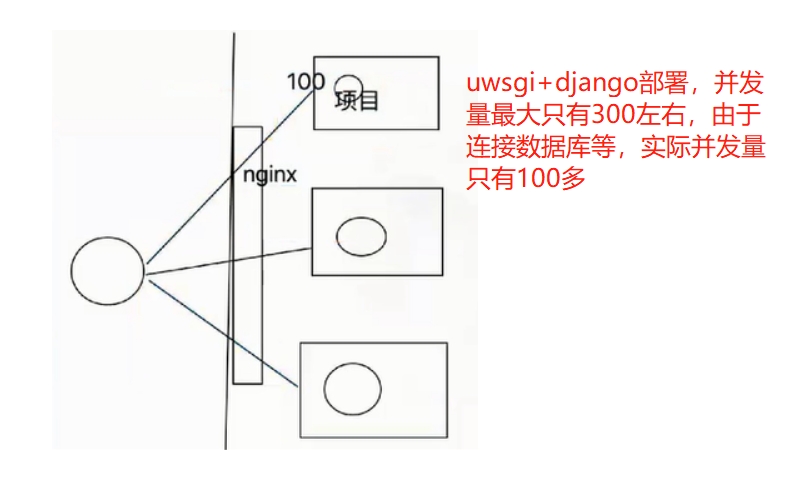docker ps # 查看正在运行的容器######### docker ps –a # 查看所有容器(暂停的,停止,正在运行的。。。)########## docker ps –l # 查看最后一次运行的容器 docker ps -f status=exited # 查看停止的容器 # 重点:通过镜像创建并运行容器(两步并做一步) 创建容器命令:docker run -i:表示运行容器 -t:表示容器启动后会进入其命令行。加入这两个参数后,容器创建就能登录进去。即分配一个伪终端。 --name :为创建的容器命名。容器名字不能重 # 如果不写,会随机分配一个名字 -v:表示目录映射关系(前者是宿主机目录,后者是容器的目录),可以使用多个-v做多个目录或文件映射。注意:最好做目录映射,在宿主机上做修改,然后共享到容器上。 -d:在run后面加上-d参数,则会创建一个守护式容器在后台运行(这样创建容器后不会自动登录容器,如果只加-i -t两个参数,创建后就会自动进去容器)。 -p:表示端口映射,前者是宿主机端口,后者是容器内的映射端口。可以使用多个-p做多个端口映射 # -v:数据卷,做目录映射 # -p 网络,做端口映射 # 演示 #基于哪个镜像跑容器:centos:centos7 如果写成centos表示跑最新的 #如果没有这个镜像呢?去远程拉,拉下来再跑 # 容器要运行,需要有一个前台进程 /bin/bash进入终端(bin路径下bash可执行文件) bash命令进入终端,exit退出(此方法下容器关闭) docker run -it --name=mycentos7 centos:centos7 /bin/bash # 以守护进程形式跑(后台运行,并没有进入) 本质上还是有/bin/bash命令hang着 docker run -di --name=mycentos2_2 centos:centos7 # 进入到容器内部操作容器 1 exec(用的最多):在docker中执行命令 docker exec -it mycentos2_2 /bin/bash exit 退出 docker exec mycentos2_2 ls # 在mycentos2_2中执行命令,并把结果打印出来 2 attach (当没有) 3 ssh连接(容器要启动ssh服务,22端口没有服务在监听) # 容器的启动与停止 docker stop 容器id/名字 docker start 容器id/名字 docker restart 容器id/名字 # 文件拷贝 # 从宿主机copy到容器内部 docker cp untitled3.tar mycentos2_2:/home # 从容器内部copy出来 docker cp mycentos2_2:/home/untitled3.tar ./ # 数据卷(目录映射) /root/test宿主机路径 /home容器路径 可以映射文件,映射多个 docker run -di --name=mycentos2_3 -v /root/test:/home centos:centos7 # 以后操作宿主机目录和操作容器目录会相互影响(本质上文件在宿主机路径中) # 查看容器信息 json格式 docker inspect 容器名字/容器id # 查看ip地址 # --format过滤 docker inspect --format='{{.NetworkSettings.IPAddress}}' 容器id/名字 # 删除容器 # 停止才能删 docker rm 容器名字/id # 删除镜像,如果有容器,能删除吗?支持,但是不推荐做 强删,image还是在那里放着 # 注:容器的运行是基于镜像的,如果把镜像没了,容器就出问题了。相当于类和对象的关系 自动化运维脚本:人输命令,shell脚本,python:subprocess执行命令 自动化运维平台:web框架,在网页上点点点,就可以完成一些事(宝塔:python2.7+flask做的) 正在运行的容器,启动 # 总结: docker run -di/-it --name=名字 -v 目录映射,可以有多个 images:tag docker exec -it 名字 /bin/bash docker cp docker stop/start/restart 容器名字 docker rm 容器名字 docker inspect 容器名字
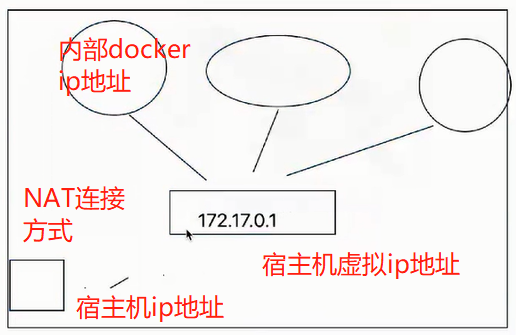 NAT连接,宿主机内部ip地址分配。宿主机虚拟ip地址作为下面docker的IP地址网关
NAT连接,宿主机内部ip地址分配。宿主机虚拟ip地址作为下面docker的IP地址网关
# mysql服务 在docker中运行 -e表示环境变量,root密码 33308宿主机端口映射到3306容器端口 docker run -id --name=mysql1 -p 33306:3306 -e MYSQL_ROOT_PASSWORD=123456 mysql:5.7 输入:docker ps 查看可以看到PORTS如下 33060/tcp, 0.0.0.0:33306->3306/tcp mysql1 # 代表本地33306口被mysql1容器3306口监听 # cmd窗口可以连接:mysql -h 10.0.0.200 -P 33306 -u root -p123456 # 宿主机没有mysql无客户端,无法使用mysql命令,可以直接通过docker命令进入mysql容器 docker exec -it 1a75b63dfc2b /bin/bash # 进入后就可以使用mysql命令 mysql -uroot -p123456
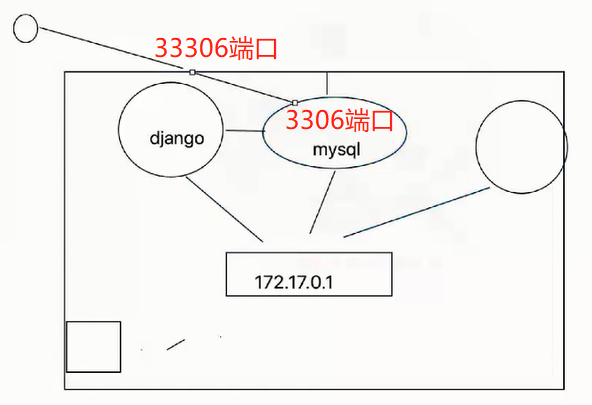 端口映射示意图,
端口映射示意图,
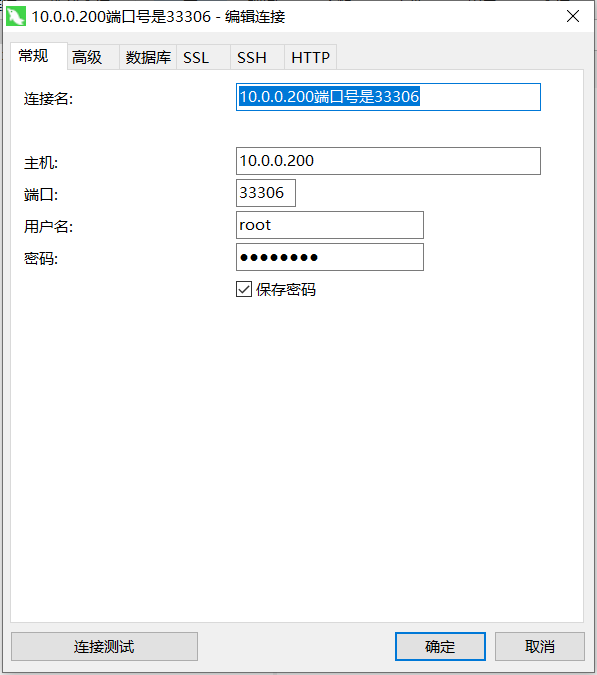 Navicat连接设置
Navicat连接设置
# redis服务 在docker中运行 docker run -id --name=myredis -p 6379:6379 redis # 进入容器 docker exec -it 2b37f1f6cafc /bin/bash redis-cli # 进入客户端 # docker中部署django项目 nginx + django +uwsgi
# 把容器打包成镜像 docker run -di --name=mydjango python:3.6 # 进入python docker exec -it 61142f6d5509 /bin/bash # 然后直接敲python进入(安装时是不要进入python环境)例:pip list # 安装django环境 pip install django==1.11.9 -i https://pypi.doubanio.com/simple # 临时改为豆瓣源,可不加源 apt-get update # 没有yum命令,因为python包环境是Debian,用法和ubantu相同,这条命令后可以装软件 apt-get install vim # 类似yum命令 # 把容器打包成镜像 docker commit 容器名字 镜像名字 docker commit mydjango mydjango_i # docker images参看 # 基于镜像再跑起容器 docker run -di --name=mydjango2 mydjango_i # TAG版本为latest,可以不跟 # 把本地的镜像拷贝到其他机器上去,在跑起容器来 # 打成一个tar包,压缩一下(在当前目录生成mydjango.tar) -o表示输出 docker save -o mydjango.tar mydjango_i # mydjango.tar压缩包名字 mydjango_i镜像名字 # copy这个压缩包到任意的机器上(装了docker) 根据压缩包,恢复成镜像 docker load -i mydjango.tar 容器里装了python3.6 mysql,django, uwsgi ,redis 项目在里面---》镜像--》容器 10个容器 django+uwsgi mysql redis 单机一个一个起:docker-compose 100台机器,10w容器 k8s
总结:
# 容器的操作 查看正在运行的容器:docker ps 查看所有容器:docker ps -a 删除容器:docker rm 容器id/名字 容器id/名字 支持同时删多个 容器启动停止: docker stop/start/restart 容器名字/id 创建并启动容器:docker run -i -d -t --name=名字 -v 目录映射/数据卷 -p 端口映射/网络 镜像名字:tag -镜像如果没有,会自动去拉取,然后启动 查看容器日志:docker logs 容器id/名字 文件拷贝: docker cp 查看容器信息,ip:docker inspect 容器名称(容器ID) 进入容器:docker exec -it 容器id /bin/bash docker exec 容器id ls ssh attach # 应用部署(在docker容器内部跑应用) docker pull mysql:5.7 -e:给root用户设置一个密码 -mysql/reids是否支持远程连接,跟配置文件有关 -不做目录映射,配置文件都在容器内部,修改,需要进去 -目录映射,就可以在宿主机修改配置文件,修改完之后,重启容器,配置才生效 # 迁移与备份 # 容器打包成镜像 docker commit 容器名 镜像名 # 把镜像保存问文件 docker save -o 随意.tar 镜像名字 # 把tar load成镜像 docker load -i 随意.tar # 远程连接到docker内开发:pycharm远程连接centos内开发 sanic框架不支持windows:乌班图,开发